Travailler avec des listes
Avant de lancer la production, vous devez définir les destinataires d’un point de contact donné. Il vous faut, pour cela, établir une liste de destinataires.
Une liste est un groupe de destinataires sur lequel vous souhaitez cibler la production. Une liste est définie au niveau du projet. Par exemple, vous pouvez définir une liste constituée des membres VIP et réutiliser celle-ci sur plusieurs points de contact dans un même projet. Attention : le fait de modifier la liste sur un point de contact affecte tous les autres points de contact utilisant cette même liste.
La plus grande liste possible - la liste principale - s'appelle Tous les destinataires et est automatiquement créée lorsque vous définissez le tableau des destinataires de la source de données.
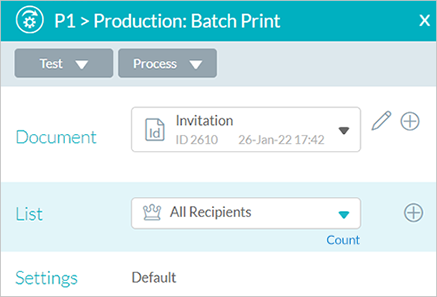
Dans la section Liste, cliquez sur le lien Nombre pour afficher le nombre de destinataires dans la liste concernée.
D’autres listes, qui sont des sous-ensembles de la liste principale, sont créés en définissant une liste filtrée.
Vous pouvez filtrer les destinataires à l’aide des outils suivants :
-
Filtre du plan : vous permet de filtrer les destinataires sur la base d’un élément extrait de leurs données personnelles comme le genre, l’âge ou le code postal. Le profil du destinataire est défini dans le filtre du plan en utilisant uPlan.
-
Règles basées sur les événements : vous permet de filtrer les destinataires en fonction de certains comportements ou événements. Par exemple, vous pouvez envoyer un e-mail de rappel aux destinataires à qui un premier e-mail a déjà été envoyé, mais auquel ils n’ont pas répondu.
Remarque : Lors de l’utilisation des règles basées sur des événements et d’un point de contact spécifique (par exemple, P1-Impression-Aucune occurrence), le nom du point de contact n’est pas relatif. Si vous utilisez la même liste sur un autre point de contact (P2, par exemple), ce dernier utilisera toujours la règle telle que configurée sur P1. Si vous souhaitez utiliser cette même règle sur P2 sur la base d’événements affectant P2, vous devez créer une nouvelle liste.
Ajouter une liste
-
Ouvrez la bibliothèque.
-
Cliquez sur le bouton Points de contact dans le volet de gauche.
La liste Touchpoint (Point de contact) s’affiche.
-
Sélectionnez un point de contact dans la liste.
La boîte de dialogue Production s’ouvre. Par défaut, la liste déroulante List (Liste) affiche All Recipients (Tous les destinataires).
-
Pour ajouter une nouvelle liste filtrée, cliquez sur l’icône Ajouter
à la suite de la liste déroulante Liste.
La boîte de dialogue Filtered List (Liste filtrée) s’ouvre.
-
Dans le champ List Name (Nom de la liste), saisissez un nom unique pour nommer la liste.
-
Dans le champ Description, saisissez un texte libre qui décrit le segment du destinataire que la liste filtrée représente.
-
Dans la section Règles, sélectionnez une liste principale (Tous les destinataires) où un filtre de plan.
Par défaut, la règle A est toujours Tous les destinataires. Pour en savoir plus sur l'utilisation des filtres du plan, consultez la section ci-dessous.
-
(Facultatif). Définissez les règles en fonction des événements effectués par les destinataires, comme expliqué ci-dessous.
-
Cliquez sur Save (Sauvegarder).
Utiliser un filtre de plan
Un filtre du plan vous permet de filtrer les destinataires sur la base d’un élément extrait de leurs données personnelles comme le genre, l’âge ou le code postal. Le profil du destinataire est défini dans le filtre du plan en utilisant uPlan.
Dans Circle, un filtre plan est sélectionné dans la boîte de dialogue Liste filtrée > section Règles > Règle A.
Par défaut, la règle A est toujours All Recipients (Tous les destinataires). Si vous possédez déjà des filtres de plan définis dans votre fichier de plan, vous pouvez sélectionner ces derniers au lieu d’utiliser une liste générique. Ceci est particulièrement utile si vous souhaitez cibler un groupe spécifique de destinataires.
Important : Pour appliquer un ordre cohérent et éviter des résultats inattendus, la requête de filtre de plan doit obligatoirement inclure la clause ORDER BY. Sans cela, dans certains cas (de production fractionnée automatique ou manuelle, par exemple), certains destinataires recevront plusieurs résultats, tandis que d'autres n'en recevront aucune.
Pour sélectionner un filtre du plan :
-
Cliquez sur Tous les destinataires et sélectionnez votre filtre de plan dans la liste. L’exemple ci-dessous contient trois filtres de plan au choix : GradeAvg bigger than 80, Last Name Green, State MA. Les filtres de plan sont indiqués par une icône
 .
.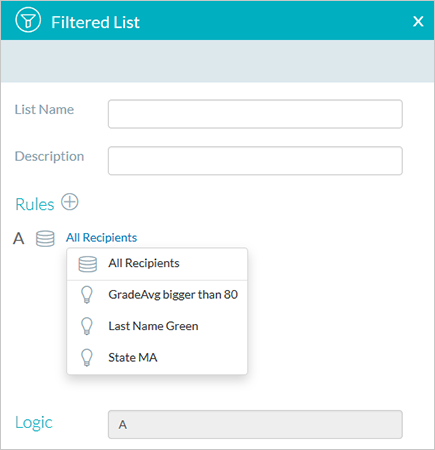
Définir des règles basées sur les événements
Les règles basées sur les événements vous permettent de filtrer les destinataires en fonction de certains comportements ou événements. Par exemple, vous pouvez envoyer un e-mail de rappel aux destinataires à qui un premier e-mail a déjà été envoyé, mais auquel ils n’ont pas répondu.
Pour voir des exemples de règles d’événement, reportez-vous à la section Exemples de règles d’événement.
Pour définir des règles basées sur les événements :
-
Dans la section Règles, définissez les règles d’événements basés sur les événements réalisés par les destinataires.
Celles-ci sont ajoutées à la règle A qui peut être soit Tous les destinataires, soit un filtre de plan (voir « Utiliser un filtre de plan »).
-
Cliquez sur l’icône Ajouter une règle
pour ajouter une nouvelle règle d’événement. La boîte de dialogue Filtered List >Event (Liste filtrée>Événement) s’ouvre. Le nom du projet actuel apparaît dans le champ Projet .
-
Dans la liste déroulante Point de contact, sélectionnez le nom du point de contact pour lequel vous souhaitez définir un filtre d’événement.
Remarque : Si vous souhaitez définir un filtre d'événement pour un point de contact web, assurez-vous qu'un nom de page de suivi est spécifié pour ce point de contact dans la boîte de dialogue Production. Un Tracking Page Name (Nom de page de suivi) est attribué à une page Web. Pour plus d’informations, consultez l’Aide-mémoire pour le Web.
-
Dans la liste déroulante Event (Événement), sélectionnez un événement. La liste déroulante affiche les événements qui s'appliquent au type de point de contact sélectionné.
Par exemple, si vous définissez un filtre d'événements pour un point de contact d'e-mail, les événements tels que E-mail envoyé, E-mail ouvert s'affichent. Types d’événement
pris en charge
Types d’événement
pris en charge
-
Point de contact d’impression
-
Print Occurred (Impression produite) : un fichier de sortie a été créé.
-
-
Point de contact d’e-mail
-
Email Failed (E-mail échoué) : l’e-mail n’a pas pu être envoyé.
-
Email Failed Hard Bounce (E-mail échoué - Erreur définitive) : l’e-mail est retourné à l’expéditeur, parce que l’adresse était non valide par exemple.
-
Échec de l’envoi de l’e-mail : un e-mail qui arrive au serveur de messagerie du destinataire, mais qui est retourné sans être non remis avant d’arriver au destinataire prévu (si la boîte de réception du destinataire est pleine, par exemple).
-
Email Link Clicked (Lien d’e-mail activé) : vous avez cliqué sur un lien à l’intérieur d’un message. Pour de tels événements à suivre, le fournisseur de messagerie électronique doit avoir la capacité de signaler de tels événements à uProduce (le fournisseur de services ExactTarget amélioré, par exemple).
-
Email Opened (E-mail ouvert) : un e-mail a été ouvert. N’oubliez pas que tous les services de messagerie ne signalent pas les événements d’ouverture d’e-mail. Cela devrait être pris en compte lorsque vous utilisez l’événement.
-
Email Sent (E-mail envoyé) : un e-mail a été envoyé.
-
Email Unsubscribed (E-mail de désinscription) : vous avez cliqué sur le lien de désinscription à l’intérieur du message.
-
-
Point de contact Web
-
Action exécutée : une action a été réalisée sur la page Web concernée.
-
Link Clicked (Lien activé) : vous avez cliqué sur un lien, sur une page Internet donnée.
-
Webpage Visited (Page Internet visitée) : une page Internet donnée a été visitée.
-
-
-
À partir de la liste déroulante Qualificateur ,, sélectionnez un qualificateur d’événement :
-
Occurred (Occurrence) : l’événement a eu lieu.
-
Never Occurred (Aucune occurrence) : l’événement n’a jamais eu lieu.
-
Hours Since Last Occurred (Nombre d’heures depuis la dernière occurrence) : le nombre d’heures écoulées depuis le dernier événement. Si l’événement s’est produit plus d’une fois, l’heure de la dernière occurrence est utilisée. Lorsque vous sélectionnez ce qualificateur, vous devez choisir un opérateur de comparaison dans la liste déroulante Comparison (Comparaison) puis indiquer le nombre d’heures dans la zone de texte. Remarque : la valeur 1,5 heure correspond à 90 minutes.
-
Jours civils depuis la dernière manifestation. Si l’événement s’est produit plus d’une fois, l’heure de la dernière occurrence est utilisée. Lors de la sélection de ce qualificateur, vous devez choisir un opérateur de comparaison dans la liste déroulante Comparaison et spécifier le nombre de jours dans le champ d'entrée.
Par exemple, si aujourd'hui, nous sommes le 30 octobre et si le filtre spécifie que seuls les destinataires qui ont effectué un événement spécifié il y a plus de 3 jours doivent être récupérés, les destinataires qui ont exécuté l'événement il y a 3 jours (le 27 octobre) seront filtrés alors que le destinataire qui a effectué l'événement il y a 4 jours et plus (le 26 octobre et plus) sera filtré.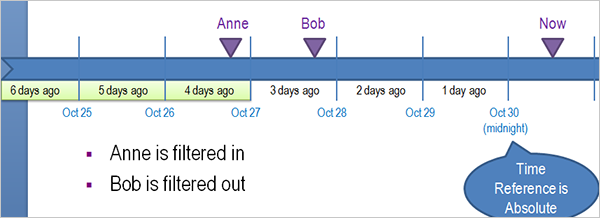
-
-
Cliquez sur OK pour terminer.
-
Exemples de règles d’événement
Exemple 1
Supposez que vous souhaitez envoyer votre e-mail en plusieurs lots. Pour éviter les envois en double au même destinataire, vous devez vérifier que vous envoyez votre e-mail uniquement aux destinataires qui n’ont encore reçu aucun message de votre part.
La règle est définie comme suit :
-
Sélectionnez le point de contact pour lequel vous souhaitez définir un filtre.
-
Dans le champ Événement, sélectionnez l’option E-mail envoyé.
-
Depuis la liste déroulante Qualificateur , sélectionnez l’option Aucune occurrence.
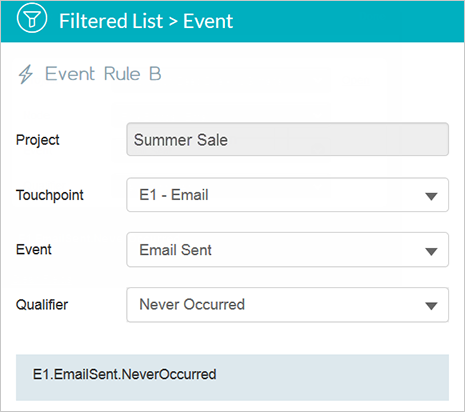
Exemple 2
Supposez que vous souhaitiez envoyer un e-mail de rappel aux destinataires qui ont ouvert le premier e-mail, mais qui n’ont pas consulté la page de renvoi du site Web. Dans ce cas, il vous faudra définir deux règles d’événement.
Règle 1 :
-
Sélectionnez le point de contact pour lequel vous souhaitez définir un filtre.
-
Dans le champ Événement, sélectionnez E-mail ouvert.
-
Depuis la liste déroulante Qualificateur , sélectionnez l’option Déjà produit.
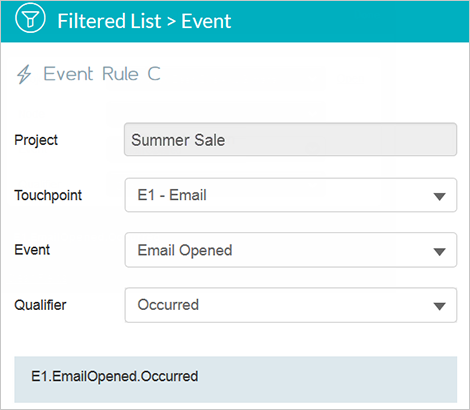
Règle 2 :
-
Sélectionnez le point de contact de la page Web qui représente la page Web de renvoi.
-
Dans la champ Event (Événement),sélectionnez l’option Webpage Visited (Page Internet visitée).
-
Depuis la liste déroulante Qualificateur , sélectionnez l’option Aucune occurrence.
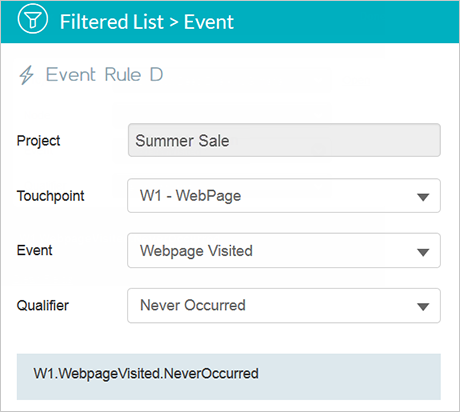
Les deux règles seront appliquées et le récapitulatif des filtres d’événement s’affiche comme suit :
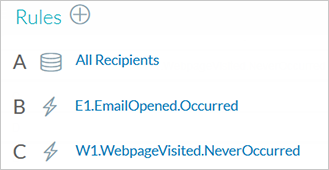
Échantillons de destinataires
L’option Sample Recipients (Échantillons de destinataires) vous permet de visualiser vos éléments de production tels qu’ils seront vus par un échantillon de destinataires qui représentent un segment donné du public cible du projet.
Le bouton Échantillons de destinataires apparaît dans la barre d’outils de l’onglet Créer après avoir connecté un projet à uProduce.
Le bouton Sample Recipients (Échantillons de destinataires) est accessible uniquement par le opérateur du projet.
Définir des échantillons de destinataires
Le bouton Échantillons de destinataires n'apparaît sur la barre d'outils Circle qu'après la connexion à uProduce.
Pour définir des échantillons de destinataires :
-
Dans l’onglet Créer, cliquez sur Échantillons de destinataires .

L’assistant Recipient Details (Informations sur le destinataire) s’affiche.
-
Dans la zone Tranche de destinataires, spécifiez la tranche d’échantillons de destinataires en faisant défiler les tranches ou en saisissant la tranche requise dans les zones de texte.
La tranche peut démarrer et se terminer à n’importe quel niveau et elle est limitée à 200 destinataires.
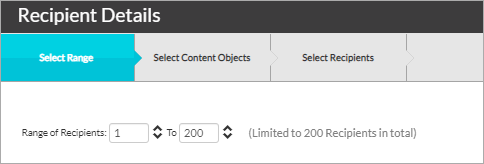
-
Cliquez sur Next (Suivant).
-
Dans Sélectionner des objets de contenu, sélectionnez les objets de contenu que vous souhaitez afficher pour chaque destinataire.
Par défaut, tous les objets de contenu Texte apparaissent dans la colonne Afficher les objets de contenu . Pour supprimer un objet de contenu, faites-le glisser dans la colonne Masquer les objets de contenu .
Les deux premiers objets de contenu dans la colonne Afficher les objets de contenu servent à identifier le destinataire. Vous pouvez changer l’emplacement dans la liste de n’importe quel objet de contenu en le faisant glisser.
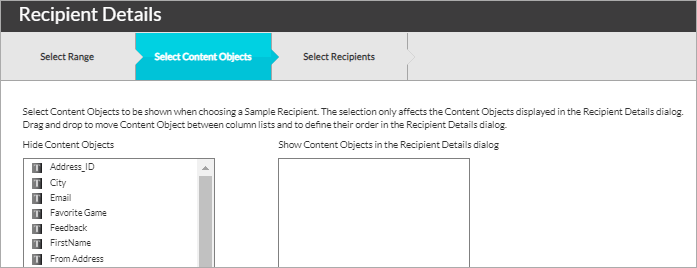
-
Cliquez sur Next (Suivant).
Tous les destinataires correspondant aux critères définis dans les étapes précédentes s’affichent.
-
Dans Sélectionner les destinataires, sélectionnez les destinataires que vous souhaitez utiliser dans l 'aperçu de votre projet.
Vous pouvez sélectionner plusieurs destinataires qui ne se suivent pas en maintenant la touche Ctrl enfoncée et en cliquant sur les lignes de destinataires.
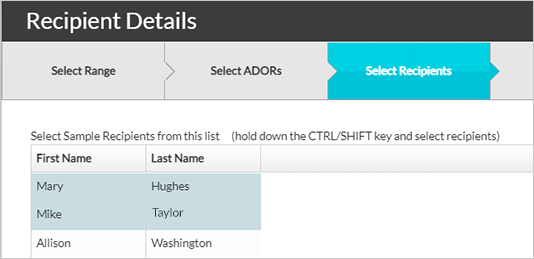
Remarque : Étant donné que les détails des destinataires modèles sont stockés sur le cloud pour des raisons de sécurité, créez et sélectionnez de faux destinataires modèles qui présentent votre campagne. Évitez de sélectionner des données de destinataire réel.
-
Cliquez sur Finish (Terminer).
La liste déroulante Destinataire s’affiche dans la barre d’outils de l’onglet Planifier , l’onglet Créer et l’onglet Évaluer.
Par défaut, la liste déroulante Recipient (Destinataire) affiche le nom du premier échantillon de destinataires de la liste, par ordre alphabétique. Ce destinataire sera utilisé lorsque vous cliquez sur un lien, dans un nœud, pour afficher l’aperçu de son contenu.
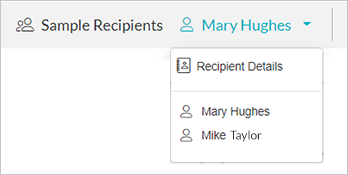
Sélectionner des échantillons de destinataires :
Dans la liste déroulante Échantillons de destinataires de la barre d’outils, vous pouvez voir une liste de destinataires et leurs valeurs d'objet de contenu associées. Vous pouvez ensuite sélectionner les destinataires qui sont les plus appropriés pour l’aperçu de l’élément de projet donné.
Pour sélectionner des échantillons de destinataires :
-
Cliquez sur la liste déroulante Échantillons de destinataires dans la barre d'outils et sélectionnez Détails du destinataire.
Tous les destinataires que vous avez sélectionnés comme échantillons de destinataires sont affichés dans la fenêtre Informations sur les destinataires .
-
Cliquez sur Actualiser pour afficher les valeurs d'objet de contenu les plus récentes des destinataires sélectionnés.
-
Cliquez sur Cancel (Annuler) pour fermer la fenêtre Recipient Details (Informations sur le destinataire) et retournez à la fenêtre principale de Circle.
